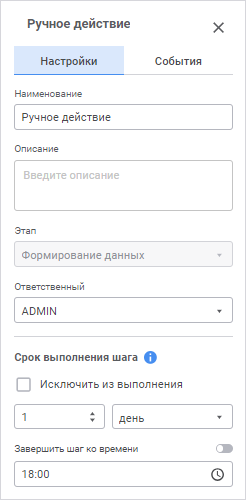
На панели параметров для шага «Ручное
действие» на вкладке «Настройки»
после определения базовых
свойств шага выберите ответственного за исполнение шага из
раскрывающегося списка «Ответственный».

На странице «Описание шага»
для шага «Ручное действие» после
определения базовых
свойств шага задайте следующие параметры:
В случае отсутствия в списке необходимой
группы пользователей нажмите кнопку «Открыть
менеджер безопасности». Будет открыто окно менеджера
безопасности продукта «Форсайт. Аналитическая платформа»,
в котором можно создать необходимую группу
пользователей.
По умолчанию выбранному пользователю
предоставлен доступ на чтение и запись в сегмент данных;
Введите числовое значение срока выполнения
шага и рядом выберите из списка единицу измерения срока: минута, час,
день (по умолчанию), неделя, месяц, квартал, полугодие, год.
Для указания времени, к которому необходимо
завершить шаг, установите флажок «Завершить
шаг к». При выборе единиц измерения «минута»
или «час» данное поле скрывается.
Если шаг не завершён по истечении планового
срока выполнения, то статус шага становится «Просрочено».
Срок выполнения шагов влияет на срок выполнения
процесса в целом, который определяется при запуске
процесса;
После определения параметров на странице «Описание
шага» нажмите кнопку «Далее».
 «Ручное действие» из раскрывающегося
списка кнопки
«Ручное действие» из раскрывающегося
списка кнопки  «Ввод данных». Кнопка
выбора шага имеет вид последнего выбранного шага.
«Ввод данных». Кнопка
выбора шага имеет вид последнего выбранного шага. «Настройки»
на панели инструментов. Будет открыта панель параметров «Ручное действие» для настройки
шага;
«Настройки»
на панели инструментов. Будет открыта панель параметров «Ручное действие» для настройки
шага;
 Для открытия
мастера
Для открытия
мастера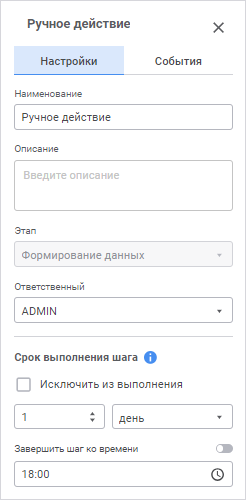



 «
«
 «
« «
«
 «
« «
« «
«
 «
« «
« «
« «
« «
« «
« «
« «
« «
«